Sony Xperia C Factory Reset&Hard Reset
ソニーのXperia cスマートフォンが次のような問題を抱えている場合は、どのようにリセットするのですか:
- ゆっくりと実行されている、
- フリーズまたは応答しない、
- ウイルス感染、
- ブート画面で立ち往生、
- ファームウェアアップデート後のランダムな再起動または再起動の問題、
- 頻繁な障害、システムおよびアプリからのエラー、
- あなたはデバイスのパスワードまたはパターンロックを覚えていない,
Sony Xperia C factory resetおよびSony Xperia C hard resetプロセスでこれらの問題を解決するのは非常に簡単です。
ソフトリセットは、ソフトリブートとも呼ばれ、コンピュータ、スマートフォン、タブレットなどのデバイスの再起動または再起動です。 これは、すべてのアプリケーションを閉じて、ランダムアクセスメモリ内の任意のデータをクリアします。 ソフトリセットは、通常、誤動作しているアプリケーションを修復するために実行されます。
設定メニューからSony Xperia Cを工場出荷時にリセット
Sony Xperia C factory data resetメニューにアクセスすると、デバイス上のすべてのデータ、設定、コンテンツを完全に消去することができます。 このプロセスは、スマートフォンの最初の日のような工場出荷時のデフォルト設定に変わります。
工場出荷時設定へのリセット保護(FRP)は、Lollipop5.1以降を搭載したAndroidデバイスのセキュリティ機能です。 デバイスを工場出荷時の設定にリセットする場合は、リセットの最後にログインする必要があるため、Googleアカウントとパスワードを知っていることを
あなたのAndroidデバイス上のFRPロックを削除する方法
あなたは、以下の手順に従って、設定メニューからソニーのXperia Cの工場出荷時のリセットプロセ
- お使いのデバイスの充電寿命が少なくとも%50であることを確認してください。
- FRPロックを解除するには、Googleアカウントからログアウトします。
- バックアップと復元オプションを使用してデータをバックアップします。
- 設定メニューを開きます。
- ページの一番下までスクロールし、General Managamentをタップします。
- リセットメニューをタップし、工場出荷時のデータリセットを選択します。
- 画面の情報を読み、デバイスのリセットをタップします。
- デバイスのpin、画面ロック、またはパスワードを入力します。
- すべて削除をタップします。
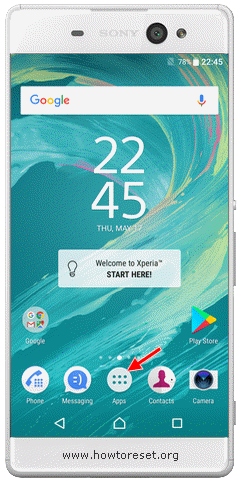
数分後、デバイスが再起動し、工場出荷時のデータリセット処理が終了します。 最初の開口部は、通常よりも少し長くすることができます。 ようこそ画面では、Googleアカウントにログインして、データ処理の復元を開始することができます。
工場出荷時のデータSony Xperia Companion
を使用してSony Xperia Cをリセットすると、デバイスを起動できない場合、または画面ロックパスワード、パターン、PINコードを忘れた場合、ソフ ダウンロードしたアプリ、写真、デバイス設定など、すべてのユーザーデータが削除されます。
工場出荷時設定へのリセット保護(FRP)は、Lollipop5.1以降を搭載したAndroidデバイスのセキュリティ機能です。 デバイスを工場出荷時の設定にリセットする場合は、リセットの最後にログインする必要があるため、Googleアカウントとパスワードを知っていることを
あなたのAndroidデバイス上のFRPロックを削除する方法
- デバイスの充電寿命が50%以上であることを確認してください。
- デバイスの電源を切り、数秒待ちます。
- お使いの端末で使用されているGoogleアカウントのユーザー名とパスワードを知っていることを確認してください。
- コンテンツを暗号化されていないメモリカードまたはその他の内部以外のメモリにバックアップします。
- お使いのPCまたはMacにXperia Companionがインストールされていることを確認してください。
- コンピュータでXperia Companionソフトウェアを開き、メイン画面でソフトウェアの修復をクリックします。
- 画面の指示に従ってソフトウェアを再インストールし、修復を完了します。
数分後、デバイスが再起動し、工場出荷時のデータリセット処理が終了します。 最初の開口部は、通常よりも少し長くすることができます。 ようこそ画面では、Googleアカウントにログインして、データ処理の復元を開始することができます。




